详细步骤教你如何在Android设备上开启root权限
5. 在Android设备中开启root权限
Enabling Root Access on Android Devices
在Android设备上,root权限允许用户访问系统文件和应用程序,但这也可能导致设备的安全性降低。开启root权限的步骤因设备和Android版本而异。
5.1 使用Magisk Using Magisk
Magisk是一种流行的Android系统修改工具,可以无缝地进行root。以下是使用Magisk的步骤:
解锁Bootloader
进入设备的开发者选项,启用OEM解锁和USB调试。
使用ADB命令解锁Bootloader:adb rebootbootloaderfastboot oem unlock
安装自定义恢复
下载TWRP(Team Win Recovery Project)自定义恢复镜像。
使用以下命令安装TWRP:fastboot flash recovery
刷入Magisk
下载Magisk.zip文件。
进入TWRP恢复模式,选择“安装”,然后选择Magisk.zip文件进行刷入。
重启设备
刷入完成后,重启设备,Magisk将自动安装并获得root权限。
解锁Bootloader
进入设备的开发者选项,启用OEM解锁和USB调试。
使用ADB命令解锁Bootloader:adb rebootbootloaderfastboot oem unlock
fastboot oem unlock
安装自定义恢复
下载TWRP(Team Win Recovery Project)自定义恢复镜像。
使用以下命令安装TWRP:fastboot flash recovery
刷入Magisk
下载Magisk.zip文件。
进入TWRP恢复模式,选择“安装”,然后选择Magisk.zip文件进行刷入。
重启设备
刷入完成后,重启设备,Magisk将自动安装并获得root权限。
SuperSU是另一个流行的root管理工具,以下是使用SuperSU的步骤:
解锁Bootloader(与Magisk相同)。
安装自定义恢复(与Magisk相同)。
刷入SuperSU
下载SuperSU.zip文件。
进入TWRP恢复模式,选择“安装”,然后选择SuperSU.zip文件进行刷入。
重启设备
刷入完成后,重启设备,SuperSU将自动安装并获得root权限。
解锁Bootloader(与Magisk相同)。
安装自定义恢复(与Magisk相同)。
刷入SuperSU
下载SuperSU.zip文件。
进入TWRP恢复模式,选择“安装”,然后选择SuperSU.zip文件进行刷入。
重启设备
刷入完成后,重启设备,SuperSU将自动安装并获得root权限。
开启root权限虽然可以带来更大的控制权,但也伴随着一定的风险。以下是一些可能的风险:
6.1 安全风险 Security Risks
root权限允许用户访问所有系统文件,这可能导致恶意软件的入侵。如果设备被恶意软件攻击,可能会导致数据泄露或设备损坏。
6.2 设备保修问题 Warranty Issues
许多设备制造商对启用root权限的设备不提供保修支持。如果你在设备上启用root权限,可能会失去保修资格。
6.3 系统稳定性 System Stability
不当的操作可能导致系统不稳定,甚至无法启动。在进行任何系统级操作前,建议备份重要数据。
7. 如何管理root权限 How to Manage Root Access
开启root权限后,合理管理权限是非常重要的。以下是一些管理root权限的建议:
7.1 使用权限管理工具 Using Permission Management Tools
使用像Magisk或SuperSU这样的工具,可以轻松管理哪些应用程序可以获得root权限。你可以随时授予或撤销应用的root权限。
7.2 定期检查root权限 Regularly Check Root Access
定期检查哪些应用程序拥有root权限,确保没有不必要的应用程序获得root权限。保持设备的安全性和稳定性。
7.3 备份数据 Backup Data
在进行系统级操作前,务必备份重要数据。可以使用ADB或其他备份工具进行备份,以防数据丢失。
8. 总结 Conclusion
开启root权限可以为用户提供更多的控制权,但同时也伴随着一定的风险。在Linux和Android系统中,开启root权限的步骤各有不同。在进行任何操作之前,确保了解相关风险,并做好充分的准备。通过合理管理root权限,可以在享受系统灵活性的同时,保持设备的安全性和稳定性。内容摘自:http://js315.com.cn/cm/206652.html返回搜狐,查看更多